
1.从内存中拭除未显示的对象
每次选择下拉菜单
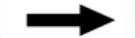
 命令保存对象时,系统都创建对象的一个新版本,并将它写入磁盘。系统对存储的每一个版本连续编号(简称版本号)。例如:对于零件模型文件,其格式为slide.prt1、slide.prt 2和slide.prt3等。
命令保存对象时,系统都创建对象的一个新版本,并将它写入磁盘。系统对存储的每一个版本连续编号(简称版本号)。例如:对于零件模型文件,其格式为slide.prt1、slide.prt 2和slide.prt3等。
注意:
●这些文件名中的版本号(1、2、3等),只有通过Windows操作系统的窗口才能看到,在Creo中打开文件时,在文件列表中则看不到这些版本号。
●如果在Windows操作系统的窗口中还是看不到版本号,可进行这样的操作:在Windows窗口中选择下拉菜单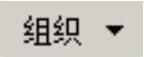

 命令,如图1.6.9所示,在“文件夹选项”对话框的
命令,如图1.6.9所示,在“文件夹选项”对话框的 选项卡中,取消选中
选项卡中,取消选中 复选框,如图1.6.10所示。
复选框,如图1.6.10所示。
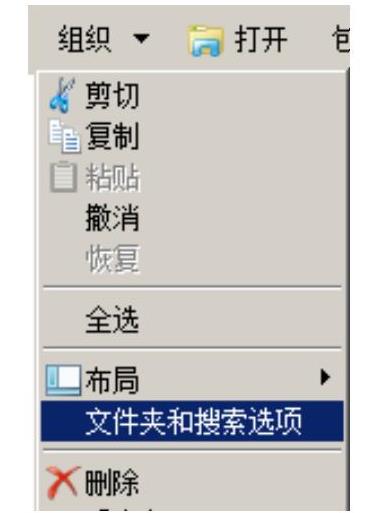
图1.6.9 “组织”下拉菜单
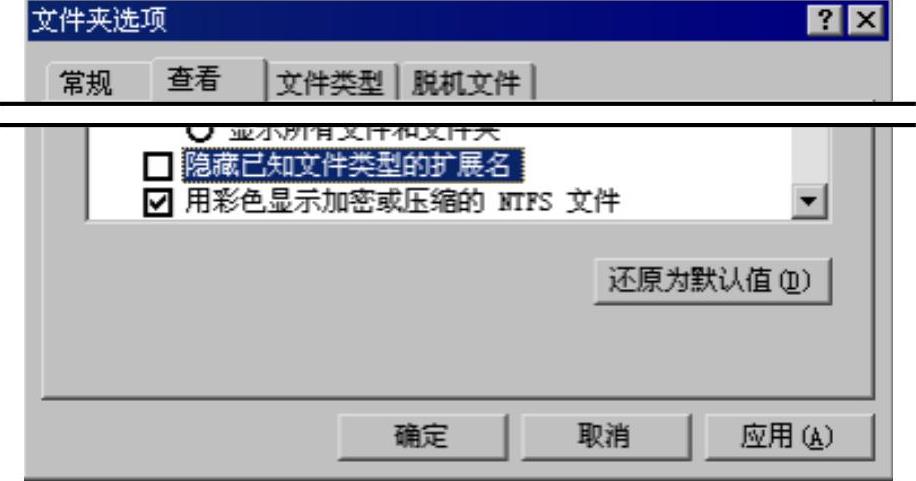
图1.6.10 “文件夹选项”对话框
如果选择下拉菜单
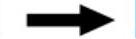
 命令(或单击
命令(或单击 功能选项卡
功能选项卡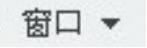 区域中的
区域中的 按钮)关闭一个窗口,窗口中的对象便不在图形区显示,但只要工作区处于活动状态,对象仍保留在内存中,则这些对象被称为“未显示的对象”。(www.xing528.com)
按钮)关闭一个窗口,窗口中的对象便不在图形区显示,但只要工作区处于活动状态,对象仍保留在内存中,则这些对象被称为“未显示的对象”。(www.xing528.com)
选择下拉菜单
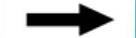
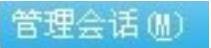
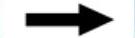
 命令后,系统弹出图1.6.11所示的“拭除未显示的”对话框,在该对话框中列出未显示对象,单击
命令后,系统弹出图1.6.11所示的“拭除未显示的”对话框,在该对话框中列出未显示对象,单击 按钮,所有的未显示对象将从内存中拭除,但它们不会从磁盘中删除。当参考未显示对象的装配件或工程图仍处于活动状态时,则系统不能拭除该未显示对象。
按钮,所有的未显示对象将从内存中拭除,但它们不会从磁盘中删除。当参考未显示对象的装配件或工程图仍处于活动状态时,则系统不能拭除该未显示对象。
2.从内存中拭除当前对象
第一种情况:如果当前对象为零件、格式和布局等类型时,选择下拉菜单
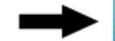

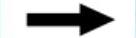
 命令后,系统弹出图1.6.12所示的“拭除确认”对话框;单击
命令后,系统弹出图1.6.12所示的“拭除确认”对话框;单击 按钮,当前对象将从内存中拭除,但它们不会从磁盘中删除。
按钮,当前对象将从内存中拭除,但它们不会从磁盘中删除。
第二种情况:如果当前对象为装配、工程图和模具等类型,选择下拉菜单
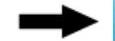
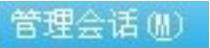
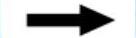
 命令后,系统弹出“拭除”对话框;选取要拭除的关联对象后,单击
命令后,系统弹出“拭除”对话框;选取要拭除的关联对象后,单击 按钮,则当前对象及选取的关联对象将从内存中被拭除。
按钮,则当前对象及选取的关联对象将从内存中被拭除。
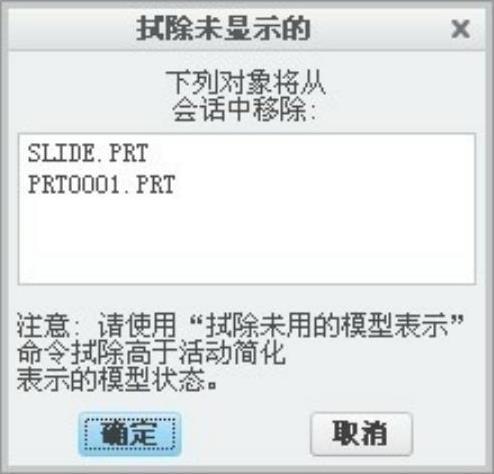
图1.6.11 “拭除未显示的”对话框
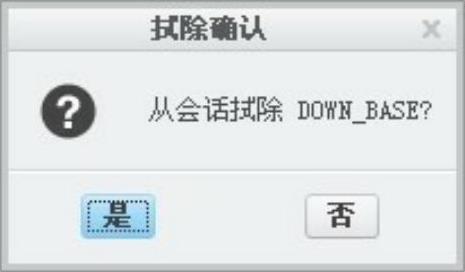
图1.6.12 “拭除确认”对话框
免责声明:以上内容源自网络,版权归原作者所有,如有侵犯您的原创版权请告知,我们将尽快删除相关内容。




